cad2010免费下载
cad的版本都很多种,每个版本之间都会有一些不同,越是近期新版大家使用的越多,里边的功能越齐全。近期好多自学的小伙伴们都在问小编怎么下载安装这个软件,今天这期小编就来分享给大家cad2010免费下载安装教程,大家一起来学习吧!
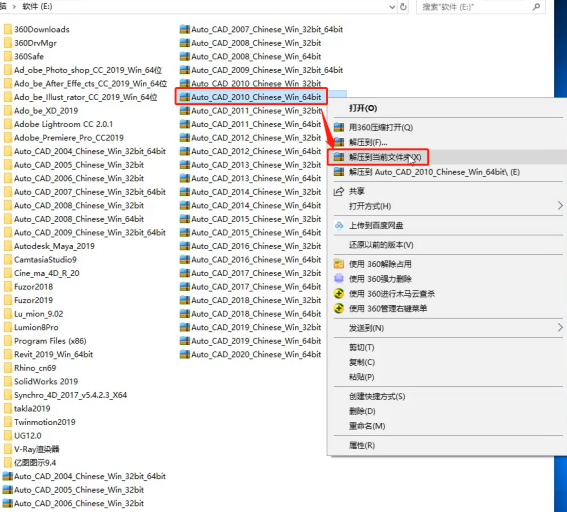
cad2010免费下载安装教程
cad的版本都很多种,每个版本之间都会有一些不同,越是近期新版大家使用的越多,里边的功能越齐全。近期好多自学的小伙伴们都在问小编怎么下载安装这个软件,今天这期小编就来分享给大家cad2010免费下载安装教程,大家一起来学习吧!
1、鼠标右键单击AutoCAD2010安装包,选择解压到当前文件夹,等待解压完成后,双击进入新解压出来的文件夹内。

2、双击AutoCAD2010安装程序Setup。
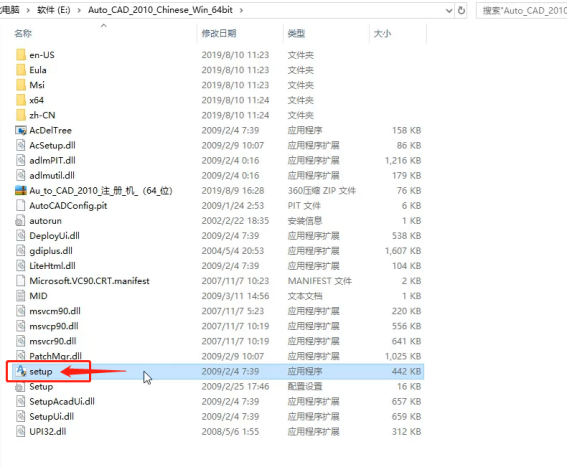
3、点击安装产品。
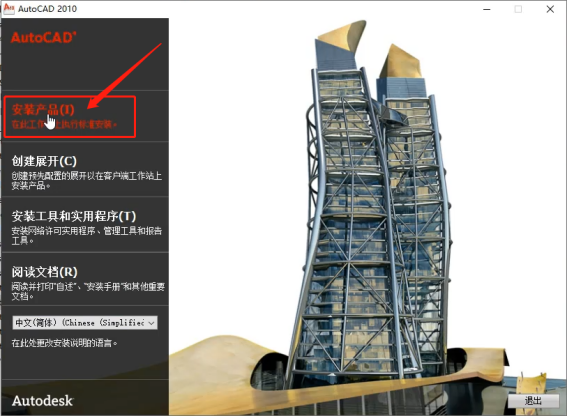
4、根据自己需要,勾选要安装的产品,点击下一步。
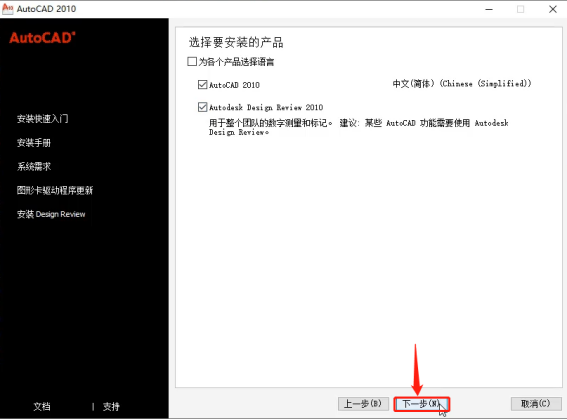
5、勾选我接受,点击下一步。
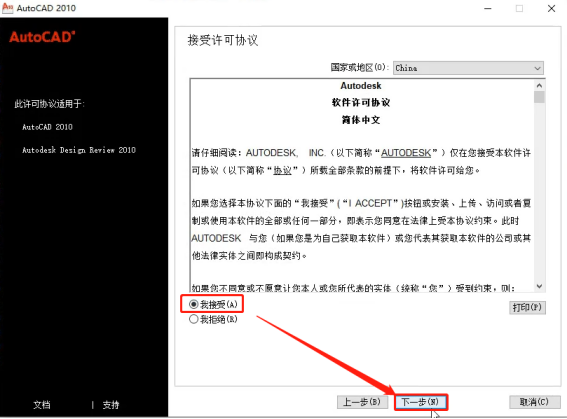
6、输入AutoCAD2010序列号666-69696969,秘钥001B1,姓氏名字组织请随意填写,点击下一步。

7、点击配置。
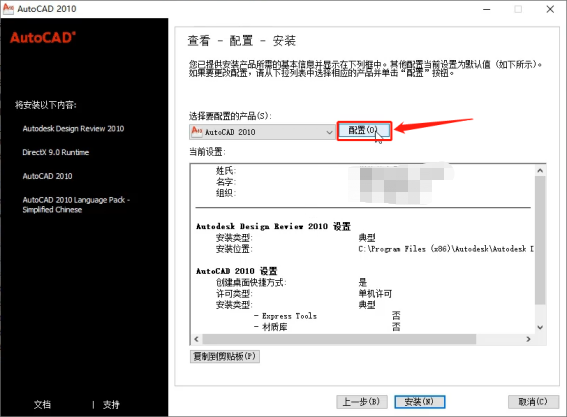
8、勾选单击许可,点击下一步。
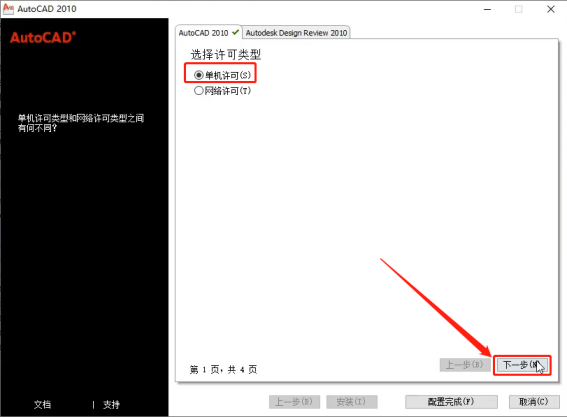
9、点击浏览,选择安装路径,点击下一步。
(安装路径只要不选C盘都可以,因为大型专业都不会把默认安装路径设置到C盘,会占用电脑内存,后期导致电脑卡的情况出现)

10、默认点击下一步。

11、点击配置完成。
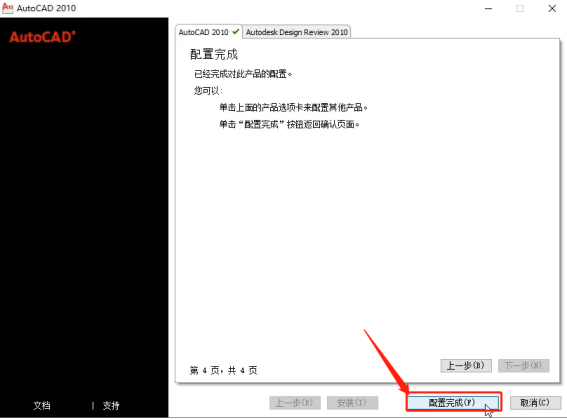
12、点击安装,等待所有程序安装完成。
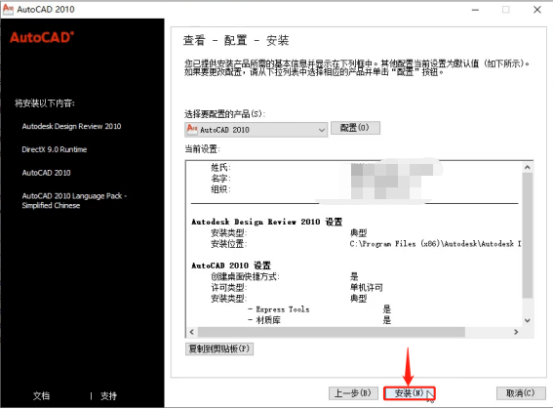
13、取消已经勾选的查看,点击完成。
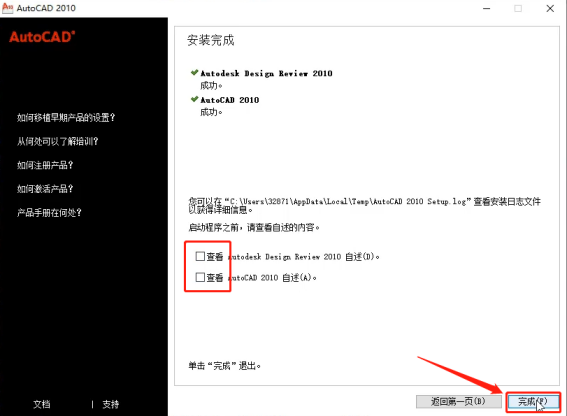
到这里就分享给大家cad2010免费下载安装教程,想要学习这款软件的小伙伴们,可以跟着上方的操作步骤一步步的进行安装,最后就会发现自己成功的安装到电脑上了。本教程以安装步骤为主,大家想要进行下载,小编建议大家去官网下载。
本篇文章使用以下硬件型号:联想小新Air15;系统版本:win10;软件版本:Autocad 2010。
cad2010免费下载安装教程分享
cad可以安全、高效和准确地和客户共享设计数据,让所有人员随时了解最新设计决策,借助cad软件的强大功能。cad参数化绘图功能能够帮助设计者减少修订时间。帮助大家轻松地解决最严峻的设计挑战。下边就给大家介绍最基础的操作,cad2010免费下载安装教程分享。
操作步骤如下:
1、点击安装程序
点击AutoCAD2010安装程序

2、点击需要安装产品
点击“安装产品”开始安装CAD2010 32位中文版,选择要安装的产品,CAD2010自带的插件。看个人所需自行安装勾选“AutoCAD 2010”点击“下一步”开始安装。
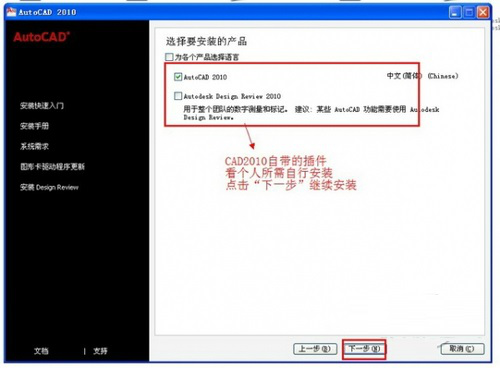
3、在许可协议界面进行相应的勾选
在CAD2010许可协议界面。国家地区选择“China”勾选“我接受”点击“下一步”继续安装。
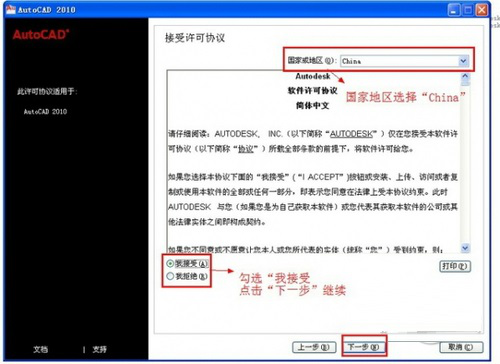
4、填写用户信息和序列号
CAD产品和用户信息自己随意填写即可,CAD2010 32位中文版序列号“356-72378422”CAD2010 32位中文版产品密匙“001B1”输入无误后点击“下一步”。

5、CAD2010的安装信息,点击“配置”可以修改。
CAD2010的配置设置。确认CAD2010的安装信息后点击“安装”开始安装CAD2010 32位中文版点击“配置”可以修改CAD2010的安装信息。
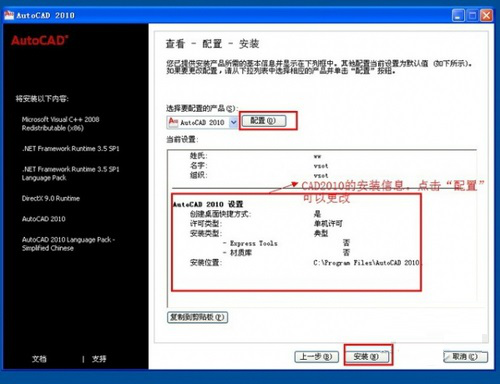
6、在安装界面显示安装进度
CAD2010的安装界面显示正在安装cad2010 32位中文版的安装进度,请耐心等待一下。

以上的操作就是cad2010免费下载安装教程分享,在自己的设备上下载一款制图软件,就可以方便学习和操作了,而且对于初学者来讲,有一款免费的软件更适合学习。为了软件的使用顺畅建议大家选择正版软件进行使用。
本篇文章使用以下硬件型号:联想小新Air15;系统版本:win10;软件版本:cad2010。

